
Tartalomjegyzék:
- Szerző John Day [email protected].
- Public 2024-01-30 09:39.
- Utoljára módosítva 2025-01-23 14:47.
Tinkercad projektek »
En este instructable encontrarás como crear tu propia * ROCKOLA * con Arduino y un Buzzer activo. A "Listado de Materiales" elsődleges feladata a szükséges anyagokhoz való hozzáférés. Con los materiales listos, se puede comenzar and conectar todos los komponentes.
Para que la rocola cambie de canciones con botones, ha szükséges leos los estados de los botones al momento de ser presionados. Por eso mismo existen dos interrupciones dentro del código para que pueda aumentar y reducir el contador que manejan esos botones. Dependiendo del número del contador sonará la canción deseada. Las canciones van a ser funciones en las que se encontrará with color de los LED (en este caso RGB), lo que aparece en la pantalla LCD, la función de pausa y las notas de la canción deseada con los tiempos de cada nota.
La función de Pausa es para detener la canción en un momento deseado. Esta funciona a través de otro contador que mientras lea estado alto, pausa la canción y en estado bajo no hace nada.
Por ultimo, cada canción tiene un conjunto de notas y tiempos para cada nota. Aquí encontrarás un pdf con las notas ordenadas como un piano, empezando de las más graves a las más agudas. Cada valor representa la frecuencia de cada nota y cada nota necesita el tiempo que va a sonar. A legnépszerűbb felhasználási lehetőségek: Super Mario Bros - Koji Kondo, Ocarina - Dimitri Vegas & Like Mike y We Rise - San Holo.
1. lépés: Anyagok
2. lépés: Diagrama Esquemático (TINKERCAD)
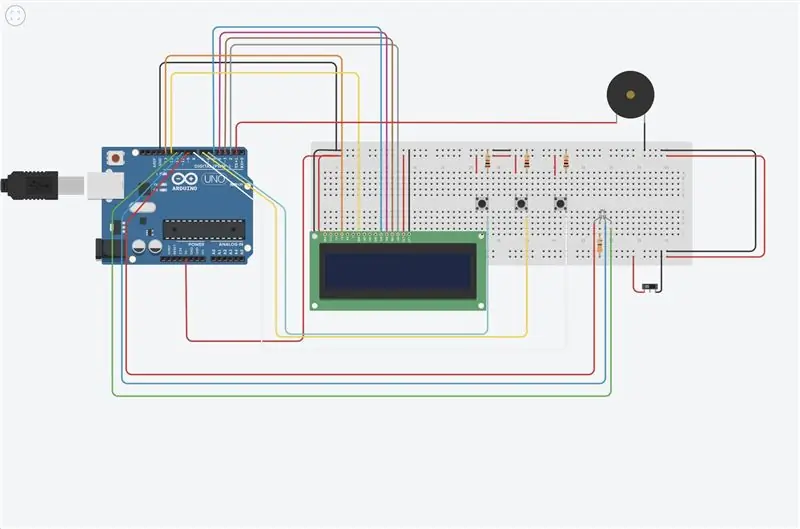
Aquí se puede apreciar cómo está la conexión a cada componentsente. En físico se utilizaron varios cable macho-hembra para el hardware de la rocola. Si se desea utilizar más de un komponens en un mismo pin del Arduino, revision la hoja de datos para ver la corriente máxima que resiste el pin y así evitar quemarlo.
Az LCD normál használatához használja az I2C adición használatát. A zümmögő közvetlenül a tierra y a pin del Arduino -hoz kapcsolódik. Los botones están conectados de tal forma que estén en estado bajo al inicio y el RGB se conectan cada pierna un pin y el ánodo común se conecta con una resistencia a voltaje. Ultimate, el interruptor conectado de voltaje-voltaje y tierra-tierra.
3. lépés: Ensamblaje
Para esta rocola se utilizaron dos cajas, una de mascarillas (#COVID19) y una de un disco duro externo. En la caja de mascarillas que era la caja grande se guardaron la placa de pruebas (galleta) y el Arduino UNO. En la caja del disco duro se abrieron varios agujeros para los botones, megszakító, LCD kijelző, sonido del Buzzer és LED RGB. Para unir las dos cajas y que las conexiones no fuesen vistas, se abrió un agujero del mismo tamaño en la parte inferior de cada caja. Ese orificio ayudó a traspasar las conexiones de una caja a otra. Para mantener los komponentes fuera de la galleta se utilizaron kábelek macho-hembra és se conectaron en las patas de cada komponensek engedélyezik a conexiones afuera.
4. lépés: Código (ARDUINO IDE)
5. lépés: Diagrama De Flujo Del Código
El código empieza con el interruptor en estado apagado. Después se definen las librerías a utilizar, las variables de los botones, RGB, buzzer, e interrupciones. En la función setup se definen los pines de entrada y salida, así como las notas de cada acción y tempo. Se definen las funciones de cada canción y finalmente suenan las canciones dependiendo del estado de cada interrupción.
6. lépés: Eredmény


(VER VIDEÓ)
Ajánlott:
Rokola: 5 lépés

Rocola: Se realo una rocola con buzzer activo que reprzca 3 canciones al presionar un boton y que se logre visualizar el nombre de la cancion en una pantalla LCD. Anyagok: Arduino UNOJumpers3 Botones1 Buzzer activo1 Potenciómetro1 Pantalla LCD5 ellenáll
DC - DC feszültség Lépés lekapcsoló mód Buck feszültségátalakító (LM2576/LM2596): 4 lépés

DC-DC feszültség Lépés lekapcsoló üzemmód Buck feszültségátalakító (LM2576/LM2596): A rendkívül hatékony bakkonverter készítése nehéz feladat, és még a tapasztalt mérnököknek is többféle kivitelre van szükségük, hogy a megfelelőt hozzák létre. egy DC-DC áramátalakító, amely csökkenti a feszültséget (miközben növeli
Élő 4G/5G HD videó streamelés DJI drónról alacsony késleltetéssel [3 lépés]: 3 lépés
![Élő 4G/5G HD videó streamelés DJI drónról alacsony késleltetéssel [3 lépés]: 3 lépés Élő 4G/5G HD videó streamelés DJI drónról alacsony késleltetéssel [3 lépés]: 3 lépés](https://i.howwhatproduce.com/images/009/image-25904-j.webp)
Élő 4G/5G HD videó streaming a DJI Drone-tól alacsony késleltetéssel [3 lépés]: Az alábbi útmutató segít abban, hogy szinte bármilyen DJI drónról élő HD minőségű videó streameket kapjon. A FlytOS mobilalkalmazás és a FlytNow webes alkalmazás segítségével elindíthatja a videó streamingjét a drónról
Bolt - DIY vezeték nélküli töltő éjszakai óra (6 lépés): 6 lépés (képekkel)

Bolt - DIY vezeték nélküli töltés éjszakai óra (6 lépés): Az induktív töltés (más néven vezeték nélküli töltés vagy vezeték nélküli töltés) a vezeték nélküli áramátvitel egyik típusa. Elektromágneses indukciót használ a hordozható eszközök áramellátásához. A leggyakoribb alkalmazás a Qi vezeték nélküli töltő
A legolcsóbb Arduino -- A legkisebb Arduino -- Arduino Pro Mini -- Programozás -- Arduino Neno: 6 lépés (képekkel)

A legolcsóbb Arduino || A legkisebb Arduino || Arduino Pro Mini || Programozás || Arduino Neno: …………………………. További videókért Iratkozz fel YouTube -csatornámra ……. .Ez a projekt arról szól, hogyan lehet a legkisebb és legolcsóbb arduino -t kezelni. A legkisebb és legolcsóbb arduino az arduino pro mini. Hasonló az arduino -hoz
